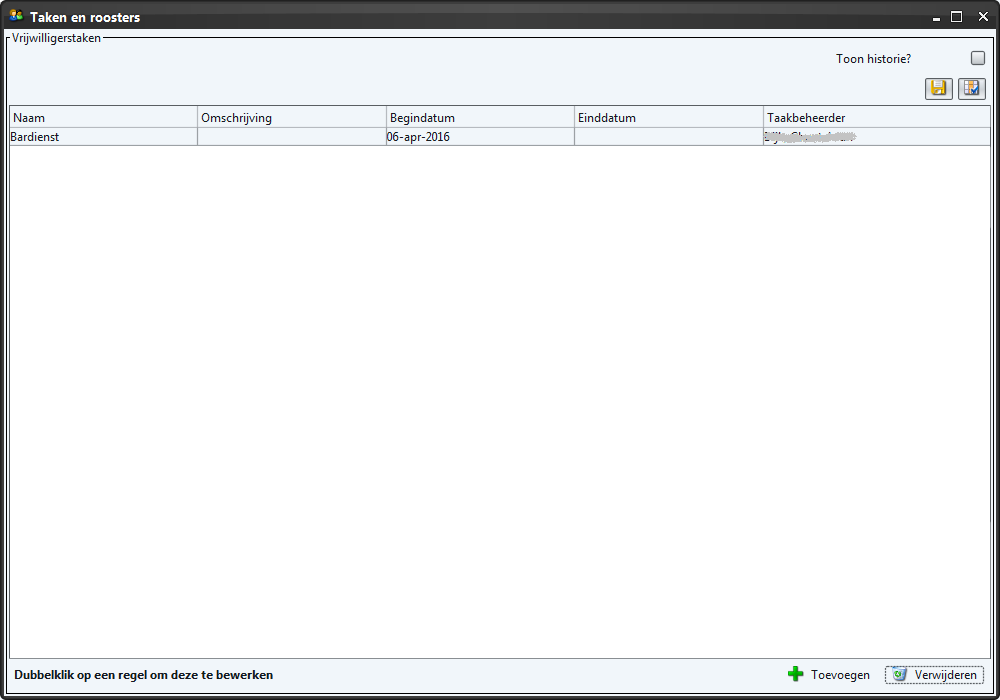Rooster aanmaken voor een bepaalde taak
1. Dubbelklik op de taak
In het volgende scherm opent de kalender:
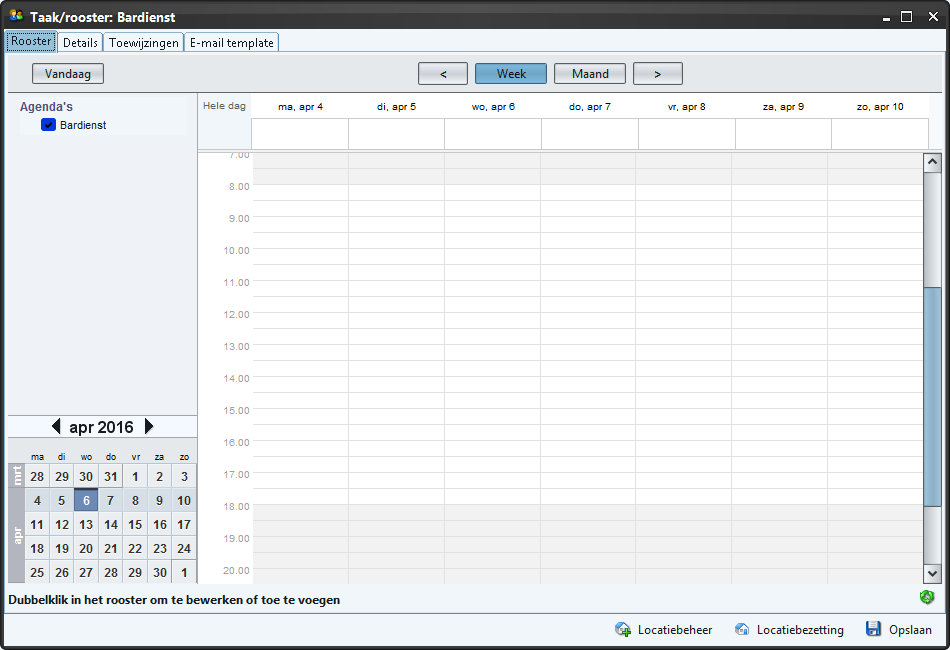
2. Dubbelklik in de kalender om een rooster aan te maken of te bewerken
Het volgende scherm verschijnt:
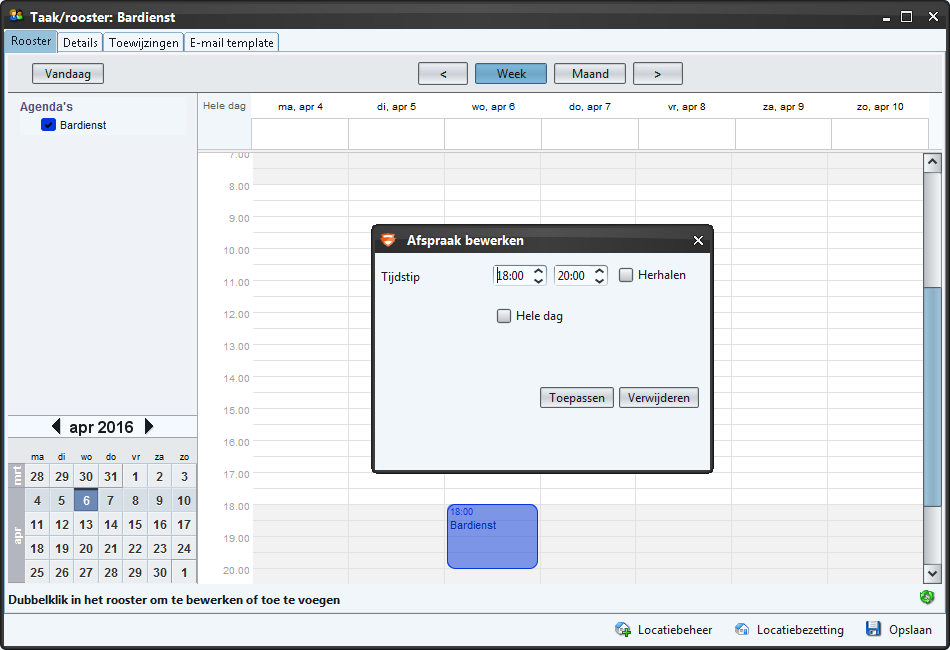
3. Pas - indien gewenst - het tijdstip van de taak aan
Wilt u de taak voor een meerdere dagen inplannen?
4. Plaats een vinkje bij Herhalen
Het volgende scherm verschijnt:

De herhaling kan ingesteld worden op dagelijks, wekelijks, maandelijks of bijvoorbeeld om de zoveel weken. Aanvullend kan ingesteld worden tot wanneer de herhaling moet plaatsvinden.
5. Stel de voorwaarden van herhaling in
6. Klik op 
7. Klik tenslotte op 
Openen, bekijken of aanpassen van reeds geroosterde taakmomenten
Voor het openen van reeds geroosterde taakmomenten is het op dit moment zo dat dit in eerste instantie niet gaat via de "Maandkalender". Mocht je een reeds geroosterd taakmoment willen bekijken of aanpassen, schakel dan over naar de "Weekkalender" en open daar het betreffende taakmoment. Zodra dit 1 maal gedaan is, kunnen de geroosterde taakmomenten ook weer geopend worden vanuit de "Maandkalender".
Roosters van andere taken
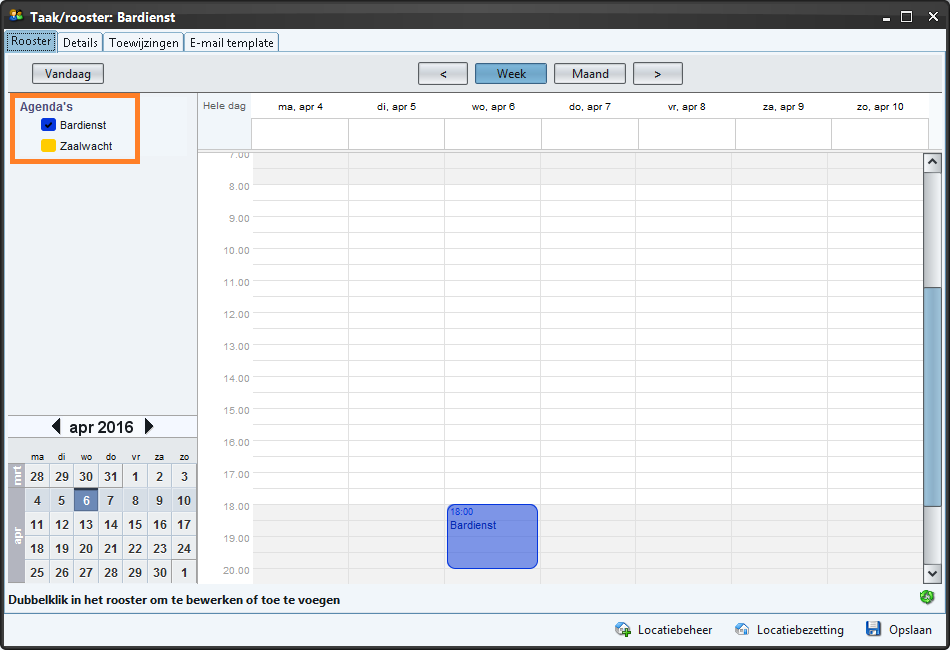
De taak waarvoor een rooster kan worden aangemaakt, staat bovenin het scherm. Het is ook mogelijk om het rooster van andere taken in te zien door in de linker kolom nog een extra taak te kiezen. Het rooster van andere dan de eerst gekozen taak kan niet worden aangepast. Daarvoor moet initieel de betreffende taak worden gekozen.
Toewijzingen
Om de planner te ondersteunen bij het roosteren van taken kan hij/zij direct de reeds bestaande toewijzingen zien.

Klik op 
Ga nu naar Stap 6: Taken toewijzen.